Kung nagtatrabaho ka sa malalaking dokumento sa isang text editor na Microsoft Word 2013, malamang na isara mo ito at buksan ito madalas bago ka matapos. Upang gawing mas madali ang pag-access sa pinakabagong binuksan na mga dokumento, maaari kang lumikha ng isang shortcut sa desktop ng iyong computer. Kung mayroon ka nang isang shortcut sa desktop para sa Word, gumawa ng isang kopya ng shortcut na iyon.
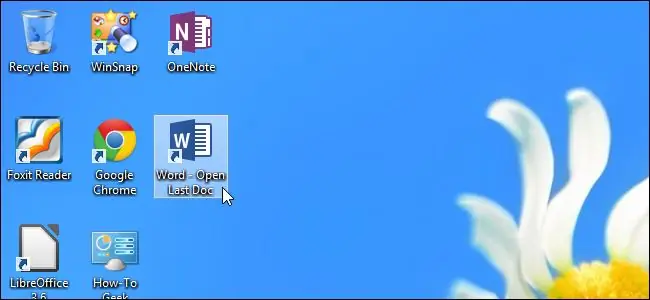
Panuto
Hakbang 1
Baguhin sa sumusunod na direktoryo "C: / Program Files (x86) Microsoft Office / Office15 / WINWORD. EXE". Mag-right click sa WINWORD. EXE at piliin ang Ipadala sa Desktop (lumikha ng shortcut).
Hakbang 2
Mag-right click sa shortcut at piliin ang Mga Properties mula sa drop-down na menu. Ilagay ang cursor sa target na i-edit ang cell, pinapanatili ang mga quote na buo, at ipasok ang utos na / mfile1. I-click ang "OK" upang mai-save ang iyong mga pagbabago.
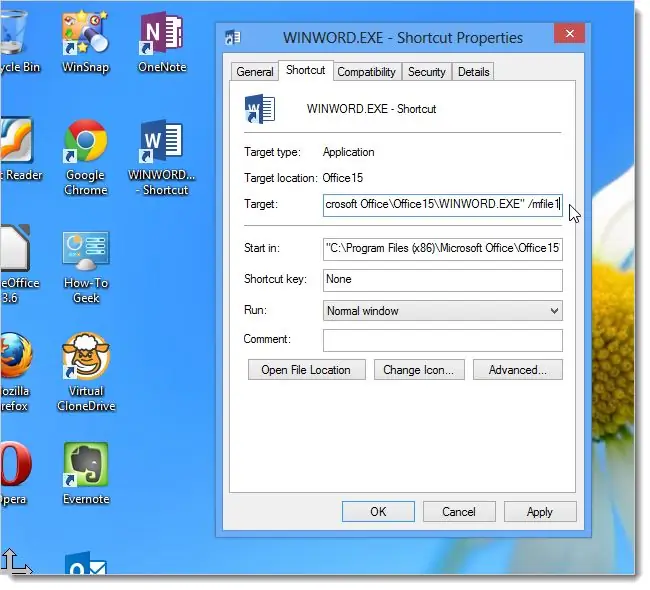
Hakbang 3
Baguhin ang pamagat ng shortcut sa huling bukas na dokumento.






